Statische MAC-adressen configureren op de 200/300 Series beheerde Switches
Doel
Een Media Access Control-adres (MAC-adres) is een unieke identificatie die aan netwerkinterfaces wordt toegewezen voor communicatie op het fysieke netwerksegment. Met de 200/300 Series beheerde Switches kunt u een statisch MAC-adres configureren. Statische MAC-adressen bieden beveiliging aan een specifieke interface. Met statische MAC-adressen kunt u ervoor zorgen dat op een bepaalde interface, de switch alleen zal luisteren naar verkeer vanaf het specifieke statische MAC-adres. Al het andere verkeer van andere MAC-adressen dat door die interface komt, zal door de switch worden gedropt.
Het doel van dit artikel is te verklaren hoe u statische MAC-adressen op de 200/300 Series beheerde Switches kunt configureren.
Toepasselijke apparaten
· SF/SG 200 en SF/SG 300 Series beheerde Switches
Softwareversie
•1.3.0.62
Statisch MAC-adres
Stap 1. Meld u aan bij het hulpprogramma voor webconfiguratie en kies MAC-adrestabellen>Statische adressen. De pagina Statische adressen wordt geopend:

Stap 2. Klik op Add (Toevoegen). Het venster Statisch adres toevoegen wordt geopend:
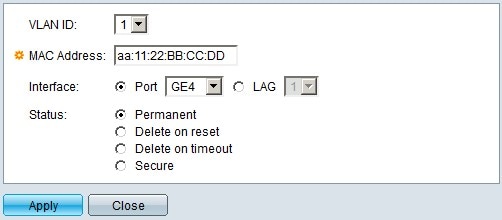
Stap 3. Kies in de vervolgkeuzelijst VLAN in het veld VLAN-id het VLAN dat u wilt toepassen op het statische MAC-adres.
Stap 4. Voer in het veld MAC-adres het MAC-adres in.
Stap 5. Kies in het veld Interface de gewenste keuzerondje.
· Port — Kies in de vervolgkeuzelijst Port de gewenste poort om het statische MAC-adres toe te passen.
· LAG —In de vervolgkeuzelijst Link Aggregation Group (LAG) kiest u de gewenste LAG om het statische MAC-adres toe te passen.
Stap 6. Kies in het veld Status de gewenste keuzerondje.
· Permanent — Hiermee wordt het statische MAC-adres permanent ingesteld op het VLAN en de gekozen interface.
· Verwijderen bij terugzetten — Het statische MAC-adres wordt verwijderd na het opnieuw opstarten van de switch.
· Verwijderen op time-out — Het statische MAC-adres wordt automatisch verwijderd nadat de tijdelijke waarde is ingesteld op de switch.
· Veilig — Het statische MAC-adres wordt beveiligd als de interface zich in de klassieke vergrendelingsmodus bevindt. Wanneer een interface in klassieke slotwijze is, wordt al mac adres dat aan die specifieke interface wordt toegevoegd vergrendeld, en de interface zal geen nieuwe MAC-adressen leren.
Stap 7. Klik op Apply (Toepassen).

Stap 8. (Optioneel) Als u een statisch MAC-adres wilt verwijderen, schakelt u het aankruisvakje van het gewenste MAC-adres in en klikt u op Verwijderen.
Revisiegeschiedenis
| Revisie | Publicatiedatum | Opmerkingen |
|---|---|---|
1.0 |
13-Dec-2018 |
Eerste vrijgave |
 Feedback
Feedback